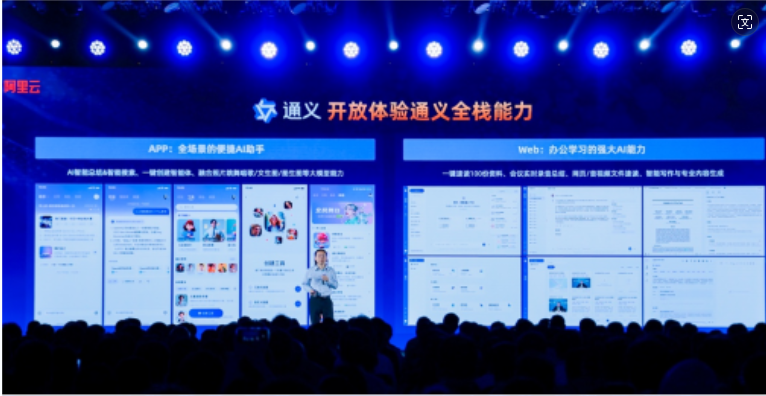QQ2009新界面管理器 我的界面管理专家
QQ2009自推出以来,得到了广大用户的喜爱。相对于以前的版本,QQ2009的功能更强大、更贴心,而且界面更漂亮。在《我的QQ2009系列教程》的第三节《世界因我而不同 DIY我的QQ个性界面》当中,我们已经学习了如何通过“更改外观”按钮,来打造适合不同人群的QQ个性皮肤。也许你已经注意到了,在QQ2009的快速启动栏、侧边栏、个人信息区上有很多“按钮”,当我们使用“更改外观”按钮改变QQ的外观时,这些按钮并不会发生变化。那么有没有什么办法来对这些“按钮”进行管理呢?回答是肯定的。今天笔者就教大家使用QQ2009的“界面管理器”来管理这些“按钮”。
软件小档案:
软件性质:免费软件
软件版本:QQ2009 正式版 SP5
软件大小:27.8MB
下载地址: http://soft.qudong.com/Software/lianluoliaotian/QQ_zhuanqu/200910/6465.html
一、初识QQ2009“界面管理器”
QQ2009采用了全新的“界面管理器”,可以对侧边栏、个人信息区、快速启动栏的按钮进行统一管理。如图01所示,开启“界面管理器”的方法很简单,可以点击侧边栏上的“十字”图标,也可以在快速启动栏或个人信息区上点击鼠标右键,通过弹出的快捷菜单调出“界面管理器”。

图01:开启“界面管理器”的方法
如图02所示,在界面管理器当中,有“侧边栏”“个人信息区”和“快速启动栏”三个标签,我们只要在这三个标签当中切换,就可以管理“侧边栏”“个人信息区”和“快速启动栏”中所有的按钮了。

图02:QQ2009的界面管理器
二、QQ2009“界面管理器”应用实例
1.定制我的“侧边栏”
如图03所示,进入“界面管理器”的“侧边栏”标签,我们会看到“面板列表”。勾选你经常使用的面板按钮,然后点击“确定”按钮,这些按钮将出现在QQ2009界面的侧边栏上。 在面板列表中,如果你选中某个面板按钮,如“股市行情资讯”,然后点击右侧的“上移”“下移”按钮,还可以调整它在侧边栏中排列的顺序(正在炒股的朋友们,可考虑将“股票行情资讯”按钮移动到最上面哦,这样看股票资讯就更方便了)。

图03:定制我的“侧边栏”
2.定制我的“个人信息区”
如图04所示,在“个人信息区”标签下,可以看到我们已经开通的所有服务的快捷方式按钮。我们可以勾选平时经常要使用的服务的快捷方式按钮,如“QQ空间信息中心”和“我的邮箱”等。

图04:定制我的“个人信息区”
3.定制我的“快速启动栏”
如图05所示,通过快速启动栏的“快速启动按钮”,可以很方便的调出“QQ音乐”“QQLive网络电视”等最常用软件,这样就不必去“所有程序”中苦苦寻觅软件的快捷方式了。

图05:定制我的“快速启动栏”
三、特殊实例
前面笔者按照自己的喜好,分别定制了自己的“侧边栏”“个人信息区”和“快速启动栏”,你也可以按照你的喜好来定制自己的QQ界面哦。另外大家可以结合《我的QQ2009系列教程》第三节中的内容,先使用“更改外观”按钮,来更改皮肤的颜色和底纹,然后再利用本课介绍的“界面管理器”来定制自己的界面。下面我们再来看一些具体的实例。
小贴士:大家还可以到QQ2009的官方页面(http://im.qq.com/theme2/)下载更加漂亮更加个性的“QQ主题包”。
1.简单轻便 绿色超清爽界面
虽然QQ2009界面上的快捷方式按钮,是为了方便用户访问相应的服务而设置的。但是就是有个别的网友用QQ只为了聊天,很少使用其它的服务。对于这样的朋友,就可以将所有的“按钮”都隐藏,来打造一款超清爽的QQ界面,如图06所示。

图06:QQ2009超清爽界面
2.爱聊天爱生活 粉色温馨界面
现在“SNS”非常流行,这说明我们绝大多数的网友多是喜欢交流、喜欢互动的。那么这些朋友一定会经常访问“QQ空间”“QQ校友”这些服务,也很可能会玩“QQ游戏”和“QQ宠物”,如果喜欢网上购物的话,还很可能会经常访问“拍拍”。如图07所示,就是一款适合爱“交流”的MM的温馨界面。

图07:粉色温馨界面
3.白领的选择 蓝色商务界面
如今QQ已经不再仅仅是一款供个人沟通情感的聊天工具了,很多白领们都将它作为了一款工作必备的沟通工具。对于这些已经工作了的朋友,可能会更关注一些商业功能,如“股票行情资讯”“财富空间”等,而“网络硬盘”因为可以临时存放一些资料文件,也很受白领们的喜爱,如图08所示,就是一款适合白领人士使用的蓝色商务界面。
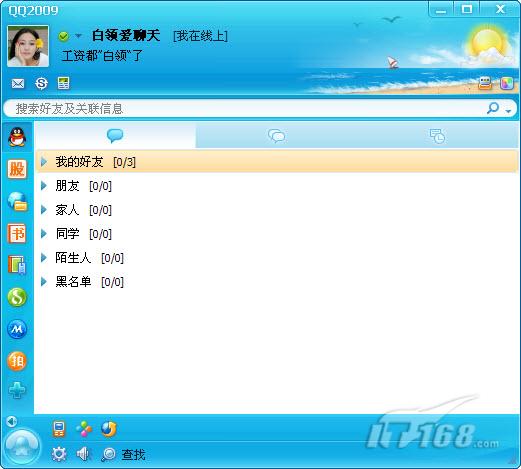
图08:蓝色商务界面
总结:通过本文的介绍,相信你一定已经了解了如何使用QQ2009的“界面管理器”来定制属于自己的QQ界面了。所谓“心动不如行动”,赶紧动手来打造一款属于自己的QQ界面吧。
背景资料
QQ2009版本至少代表了未来3至5年内全球即时通讯的发展趋势。首先是贯穿整个平台的“轻、薄、快”理念,QQ2009版本的安装包仅有27.8M,MSN的安装包高达130M;其次是跨平台、多场景的全应用环境。QQ2009版本基于Hummer平台,全面兼容和支持Windows、Linux、Mac等多个系统平台,可在电脑、手机与无线终端之间随意、无缝切换。与此同时,用户还可以根据在商务、家庭、学校等多个场景间的变换,选择不同的功能支持;第三是定制化和模块化,用户可根据自己所处的场景和终端的需求,对QQ进行定制化操作,不同场景的功能切换和安装也可实现模块化操作;第四是集成社会关系管理,由于好友关系链的存在,所有使用QQ的人实际上都存在于一个大的社会化网络中,QQ2009版本支持用户选择性地对自己的社会关系链进行实名或匿名管理;第五是全面的国际化,由于采用了模块化的系统平台,QQ2009版本可以在第一时间全面支持多语言版本的快速发布;第六是安全性能大幅提升,提供包括账号体系、聊天记录加密体系、信息过滤体系的全方位安全生态建设。
评论 {{userinfo.comments}}
-
{{child.nickname}}
{{child.create_time}}{{child.content}}






{{question.question}}
提交
小米与京东强强联手,共绘2000亿销售蓝图!
一加新机Ace 3 Pro 曝光:搭载双电芯 6100mAh 电池与 100W 快充技术
“中国大模型五虎”浮出水面
华为WATCH FIT 3 智能手表发布,网友发现微信手表版App 缺席
驱动号 更多